Cara Menonaktifkan Klik Kanan di Situs WordPress Anda
Diterbitkan: 2023-03-23Anda bekerja keras pada kode, konten, dan citra yang digunakan di situs web Anda. Sayangnya, kemampuan siapa pun untuk memanen informasi itu hanya dengan sekali klik.
Karena itu, banyak pemilik situs akan menonaktifkan kemampuan pengguna akhir untuk mengklik kanan elemen situs dalam upaya untuk melindungi konten mereka dengan lebih baik.
Dalam posting ini, kita akan membahas:
- Alasan umum pemilik situs akan memutuskan untuk menonaktifkan klik kanan
- Apakah menonaktifkan klik kanan akan memengaruhi strategi SEO Anda
- Plugin teratas untuk menonaktifkan klik kanan
- Cara menonaktifkan klik kanan menggunakan kode
- Solusi alternatif untuk melindungi konten Anda
Mengapa Nonaktifkan Klik Kanan di Situs Web Anda?
Situs dengan konten orisinal, seperti situs fotografi dan portofolio desainer, membangun kesuksesan mereka di atas kualitas tinggi dan keunikan konten yang mereka hasilkan. Jadi, gagasan bahwa siapa pun yang mengunjungi situs dapat mencuri konten dan citra tersebut untuk digunakan demi tujuan mereka sendiri tanpa membayarnya dapat membuat frustrasi.
Menonaktifkan klik kanan membantu melindungi foto asli, grafik, ilustrasi, video, dan file media lainnya agar tidak diambil oleh mereka yang akan menggunakannya tanpa izin.
Menonaktifkan klik kanan untuk konten Anda juga dapat membantu mencegah plagiarisme. Karena jauh lebih sulit bagi pengguna untuk menyalin teks Anda kata demi kata secara manual, mereka akan cenderung menggunakan konten Anda sebagai sumber informasi dan memparafrasekannya dengan kata-kata mereka sendiri.
Ini juga dapat menghemat peringkat mesin pencari Anda karena Google akan menurunkan peringkat situs yang menampilkan konten duplikat. Jadi, jika seseorang menyalin artikel dari situs Anda dan memposting ulang di tempat lain, Google mungkin melihat perilaku ini sebagai cara untuk memanipulasi mesin telusur dan menurunkan peringkat situs Anda.
Biasanya, hal ini tidak akan terjadi selama situs Anda diindeks dengan benar oleh mesin telusur sebelum konten Anda disalin, karena mesin telusur akan mengenali konten Anda sebagai sumber aslinya. Meski demikian, kemungkinan sanksi tetap ada.
Meskipun solusi yang memungkinkan pengguna yang paham teknologi untuk memanen konten Anda bahkan setelah Anda menonaktifkan kemampuan mereka untuk mengklik kanan memang ada, tindakan kecil ini dapat menghalangi pengguna rata-rata untuk mengumpulkan citra dan konten bermerek Anda tanpa izin.
Apakah Menonaktifkan Klik Kanan Mempengaruhi SEO
Singkatnya, tidak, menonaktifkan klik kanan tidak akan memengaruhi SEO Anda.
Jawaban yang sedikit lebih panjang adalah bahwa menonaktifkan klik kanan tidak berpengaruh pada konten situs Anda selain memberikan tingkat perlindungan dasar terhadap mereka yang akan menambang konten Anda secara manual. Itu tidak banyak mempengaruhi situs Anda dengan cara lain.
Faktanya, seperti yang diisyaratkan oleh John Mueller, Advokat Penelusuran Google, dalam tweet tahun 2017 ini, menonaktifkan klik kanan tidak akan memengaruhi SEO Anda, tetapi juga tidak akan berbuat banyak untuk mencegah mereka yang berniat mencuri konten Anda.
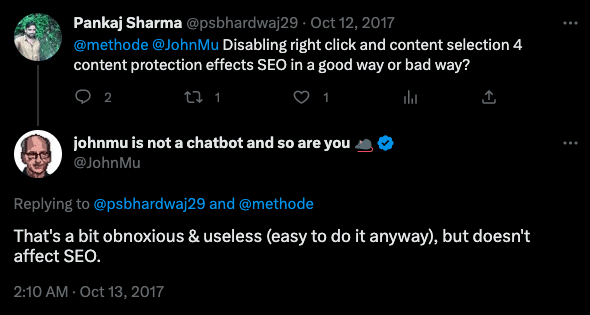
Meskipun rata-rata pengguna internet mungkin secara teknis tidak cukup mahir untuk mencuri konten Anda jika klik kanan dinonaktifkan, ada banyak strategi untuk mengatasi dan mendapatkan akses apa pun.
Oleh karena itu, cara terbaik untuk melindungi diri Anda dari pencurian konten adalah dengan menonaktifkan klik kanan dan mendaftarkan hak cipta untuk setiap konten asli yang ingin Anda lindungi.
Cara Menonaktifkan Klik Kanan di WordPress
Dua cara paling umum untuk menonaktifkan klik kanan di WordPress adalah memasang plugin atau mengedit kode situs Anda.
Gunakan Plugin untuk Menonaktifkan Klik Kanan di WordPress
Ada beberapa plugin yang tersedia di Repositori Plugin WordPress yang memudahkan untuk menonaktifkan klik kanan di seluruh situs web Anda. Inilah lima favorit kami.
Ingatlah untuk membuat cadangan situs Anda dan menguji semua perubahan dan plugin baru di lingkungan pengembangan lokal sebelum menerapkan perubahan ke situs aktif Anda.
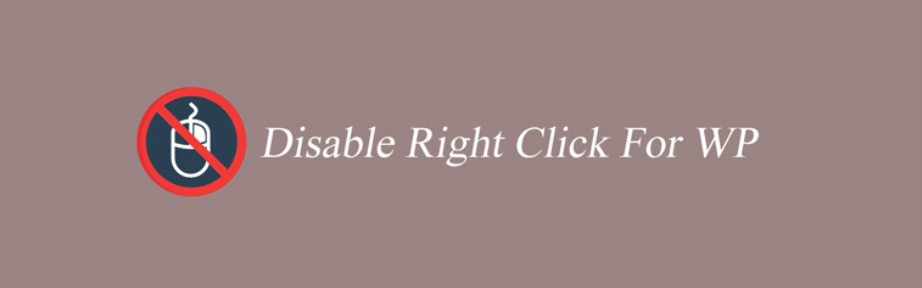
Nonaktifkan Klik Kanan untuk WP
Plugin ini menonaktifkan klik kanan untuk mencegah tindakan potong, salin, tempel, simpan gambar, lihat sumber, dan periksa elemen untuk pengguna ujung depan. Ini juga menonaktifkan kemampuan pengguna untuk menyorot teks atau gambar drag-and-drop, dan sepenuhnya gratis.
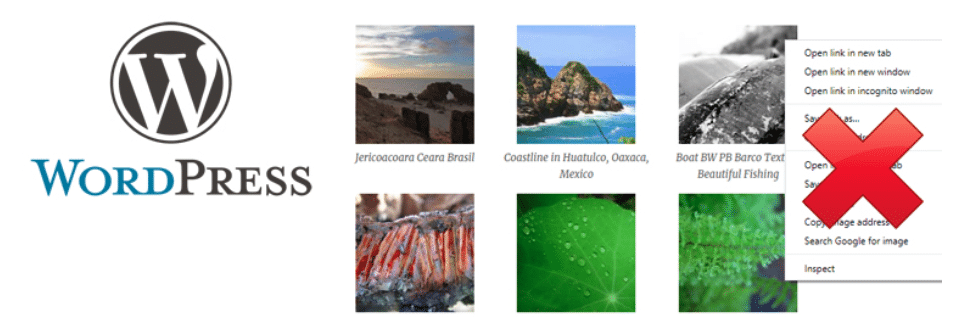
Nonaktifkan Gambar Klik Kanan
Plugin ini hanya akan menonaktifkan klik kanan pada gambar di seluruh situs Anda, meninggalkan fungsionalitas bagi pengguna akhir untuk mengklik kanan dan melihat kode sumber Anda atau menyorot dan menyalin/menempel teks. Ini bagus untuk situs dengan banyak citra tetapi kurang fokus pada salinan unik.

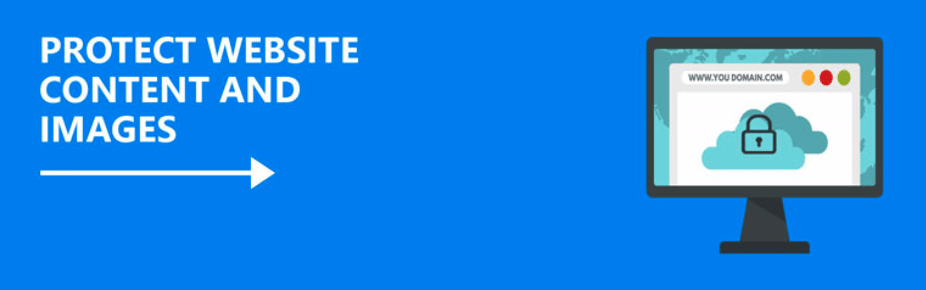
Sumber Dinonaktifkan, Klik Kanan Dinonaktifkan, dan Perlindungan Konten
Plugin ini menonaktifkan fungsionalitas klik kanan, tetapi juga menonaktifkan pintasan keyboard umum yang mungkin digunakan pengunjung Anda untuk menghindari fungsionalitas klik kanan yang dinonaktifkan, termasuk sumber (Ctrl+U), tombol fungsi F12, dan simpan pintasan halaman (Ctrl+S).
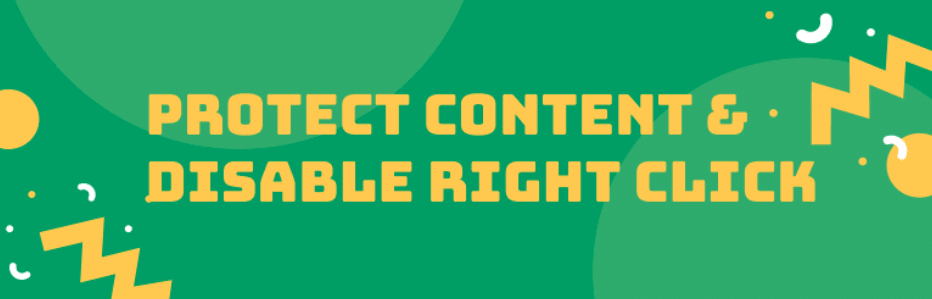
Perlindungan Penyalinan Konten & Nonaktifkan Klik Kanan
Plugin ini akan menonaktifkan klik kanan dan fungsi salin/tempel di situs Anda dan menampilkan pesan "nonaktif" saat pengguna ujung depan mencoba menggunakan fungsi ini. Itu juga menonaktifkan pintasan keyboard umum seperti CTRL+C, CTRL+X, CTRL+V, CTRL+U, ⌘+C, ⌘+X, ⌘+V, ⌘+Option+I, dan ⌘+Option+U.

Tidak Ada Plugin Gambar Klik Kanan
Untuk situs dengan banyak gambar yang tidak memerlukan banyak teks unik, seperti situs fotografi atau situs eCommerce, Plugin Gambar Tanpa Klik Kanan dapat membantu mencegah pencurian gambar. Pemilik plugin memperingatkan bahwa plugin ini terkadang dapat mengganggu gambar yang dapat diklik, jadi pastikan untuk menguji plugin ini di lingkungan pengembangan lokal sebelum menerapkannya di situs aktif Anda.
Tambahkan Cuplikan Kode untuk Menonaktifkan Klik Kanan di WordPress
Menonaktifkan klik kanan di WordPress semudah membuka dan mengedit kecil file functions.php tema Anda. Sebaiknya gunakan lingkungan pengembangan lokal, seperti Lokal, saat membuat perubahan luas di situs Anda untuk menghindari gangguan atau konsekuensi yang tidak diinginkan dalam produksi.
Setelah Anda bekerja di lingkungan yang aman, Anda dapat menggunakan langkah-langkah berikut untuk menonaktifkan klik kanan dengan kode PHP:
- Masuk ke dasbor WordPress Anda.
- Dari sidebar kiri, klik Appearance > Theme Editor.
- Di Editor Tema, temukan dan klik file functions.php di sisi kanan.
- Tambahkan kode berikut ke akhir file:
function disable_right_click() { echo "<script>document.oncontextmenu = function(){return false;};</script>"; } add_action( 'wp_footer', 'disable_right_click' );- Perbarui file untuk menyimpan perubahan Anda
Harap perhatikan bahwa kode ini mungkin tidak berfungsi untuk menonaktifkan klik kanan di semua browser dan perangkat, dan pengguna masih dapat mengakses menu klik kanan menggunakan pintasan keyboard.
Solusi Alternatif untuk Melindungi Konten Anda
Ada beberapa strategi lain yang dapat Anda terapkan untuk melindungi konten Anda dari mereka yang akan mengambilnya tanpa izin Anda.
Cara pertama dan paling efektif untuk melindungi konten Anda adalah dengan menambahkan tag hak cipta. Ini akan memudahkan Anda untuk menantang mereka yang akan menyalin konten asli Anda dan memberikan kedudukan hukum untuk membangun kasus Anda.
Ingat, menambahkan tag hak cipta saja dapat mencegah seseorang mencuri karya Anda, tetapi pada akhirnya tidak ada gunanya kecuali Anda benar-benar telah mendaftarkan karya Anda. Untuk perusahaan AS, Anda dapat mempelajari lebih lanjut tentang cara kerja proses tersebut di sini atau langsung mendaftarkan konten Anda di sini.
Anda juga dapat menggunakan alat seperti Copyscape untuk memantau web untuk salinan karya Anda yang tidak sah. Copyscape menyediakan pemeriksa plagiarisme gratis, dan versi premiumnya bahkan dilengkapi dengan plugin WordPress untuk situs web Anda. Plugin menambahkan tombol "Copyscape Check" ke antarmuka Anda yang memungkinkan Anda memeriksa halaman Anda kapan saja dan memberikan laporan lengkap tentang konten duplikat yang ditemukan.
Jika Anda belum siap untuk menempuh rute hak cipta, cukup menambahkan tanda air ke citra asli Anda dapat mencegah potensi pencurian konten. Tanda air adalah
Terakhir, satu cara mudah untuk mengetahui apakah konten Anda digunakan tanpa izin Anda adalah dengan menelusuri sebagian besar teks Anda atau melakukan pencarian gambar terbalik untuk gambar asli Anda guna memeriksa peniru.
Sayangnya, hasil ini mungkin tidak mengidentifikasi semua kasus pencurian gambar, terutama untuk halaman yang belum dirayapi atau diindeks dengan benar, namun ini masih merupakan langkah pertama yang baik dalam perjuangan Anda melawan pelanggaran kekayaan intelektual.
Kesimpulan
Menonaktifkan fungsionalitas klik kanan di WordPress adalah salah satu cara mudah untuk mencegah pencurian konten dan membantu melindungi situs WordPress Anda. Cara terbaik untuk melindungi situs Anda dan kontennya adalah dengan mendaftarkan hak cipta untuk konten asli Anda dan memilih penyedia hosting WordPress berkualitas tinggi dengan rekam jejak keamanan terbaik yang terbukti.
Cari tahu lebih lanjut tentang hosting WordPress terdepan di industri, termasuk dukungan pemenang penghargaan 24/7/365 di WP Engine .
